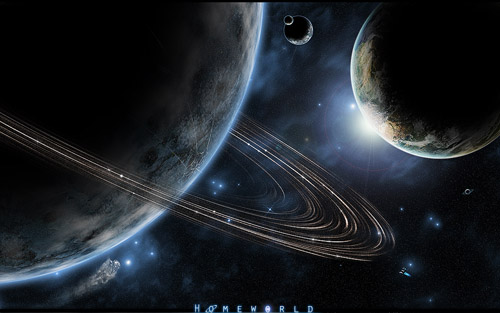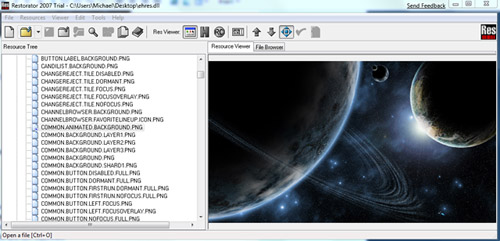Как в Windows 7 Media Center сменить фоновое изображение
 33800
33800
Каждый хочет чем-то отличаться от других, но, к сожалению, с Windows Media Center вам будет нелегко выделиться, поскольку настроек внешнего вида в приложении не предусмотрено. Здорово, конечно, что в Windows 7 появилась масса настроек для персонализации ОС, но Windows Media Center эта тенденция не коснулась. Однако не стоит огорчаться раньше времени: настроить внешний вид WMC под себя можно, хотя и не без некоторых усилий.
Шаг первый: делаем резервную копию файлов
Для работы нам также потребуется . Загрузите файл на свой компьютеры и дважды щелкните, чтобы его установить.
Перейдите в папку C:\Windows\ehome и отыщите файл ehres.dll. Затем щелкните правой кнопкой мыши по файлу ehres.dll и выберите "Take Ownership" - это позволит перемещать файл. Теперь сохраните две копии файла: один сохраните на рабочем столе для последующего редактирования, а другой - в безопасном месте на случай, если вы захотите отменить внесенные изменения.
Шаг второй: выбираем фоновый рисунок
Для сменя фонового изображения необходимо выбрать подходящее изображение. По умолчанию картинка должна быть в ширину 500 пикселей и в высоту 300 пикселей (500x300), но вы можете использовать изображения с различным соотношением сторон. В нашем примере мы использовали изображение под названием :
Шаг третий: вставляем изображение в файл ehres.dll
Для обработки файла ehres.dll нам понадобится редактор ресурсов. Мы использовали . Программа платная, но можно скачать пробную версию на 30 дней. Этот редактор позволит просматривать файлы с расширением .png, находящиеся в файле .dll, к тому же программа работает на x86 и x64-машинах.
Запускаем Restorator и открываем тот ehres.dll файл, который мы сохранили на рабочем столе для редактирования. Открываем раздел "RCData" и прокручиваем его вниз, пока не найдем ресурс с названием "Common.Animated.Background.png". Заходим в свойства файла и выбираем в меню "Assign > Assign to". Затем выбираем само фоновое изображение, которое мы выбрали в предыдущем пункте.
По завершении сохраняем файл.
Шаг четвертый: заменяем исходный файл ehres.dll модифицированным
Теперь копируем отредактированный файл с рабочего стола в папку C:\Windows\ehome, заменяя исходный файл. Помните, что для того, чтобы все операции по перемещению стали возможными, нужно стать владельцем файла с помощью .
Шаг пятый: запускаем Windows Media Center и наслаждаемся
Теперь необходимо запустить Windows Media Center и насладиться новым фоновым рисунком. Тем не менее, анимированные части фона не будут изменены. Чтобы заменить их Вы должны поменять "common.background.layer1.png", "common.background.layer2.png", "common.background.layer3.png". Это файлы, которые загружаются для создания эффекта анимации.
Вот и все, что нужно сделать, чтобы сменить фоновое изображение в Windows Media Center. Немного времени и Windows Media Center станет более привлекательным, подчеркнув вашу индивидуальность.
Источник:
Перевод: alexkiev
Комментарии
я такое проделывал ещё с вистовским.
но от ресторатора у меня почему-то .exe перестают открываться
bronZe, ненужно ставить ассоциацию с файлами .res просто, столкнулся с этим еще в 6956.
Та. вот если б были темы анимированные как оригинальная, тогда было бы интересно менять. А от простой картинки толку не вижу.
По теме
- Как обойти блокировку обновлений на Windows 7/8.1 с процессорами Intel Kaby Lake и AMD Ryzen
- Простой официальный способ отключить обновление до Windows 10 в Windows 7/8.1
- Как удалить (отключить) напоминание о бесплатном обновлении до Windows 10
- Тонкая настройка сетевого стека на Windows-хостах
- Новые возможности панели задач Windows 7 с утилитой 7 Taskbar Tweaker
- Как быстро сменить иконку у библиотеки в Windows 7
- Как превратить компьютер с Windows 7 в беспроводную точку доступа
- Три способа установить Windows 7 с диска обновления
- Как добавить ярлыки программ в контекстное меню Windows 7
- Как включить DreamScene в Windows 7